Aplikace pro Outlook rozšiřují užitečnost e-mailu přidáním informací nebo nástrojů, které můžete používat bez ukončení Outlook Web App.
V tomto článku
Jak aplikace vypadají?
Outlook Web App se dodává se třemi aplikacemi, které jsou ve výchozím nastavení dostupné a zapnuté, i když ve vaší poštovní schránce můžou být vypnuté. Když je aplikace dostupná a zapnutá, automaticky se přidá do zpráv, které vám přijdou a které splňují kritéria k jejímu spuštění. Správce může zpřístupnit další aplikace.
Tato zpráva, která obsahuje datum a čas, například spouští aplikaci Navrhované události i Úkoly.
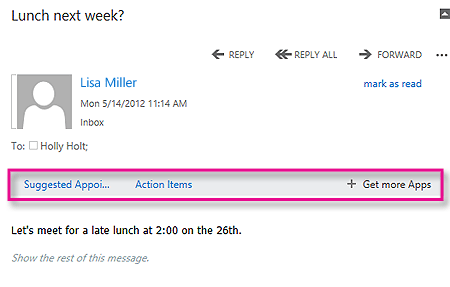
Pokud vyberete aplikaci Navrhované události, otevře se, ale zpráva zůstane dále otevřená. Jak vidíte, aplikace vytvořila návrh události na základě informací ze zprávy. Pokud chcete událost přidat do kalendáře, kliknete na tlačítko Uložit do kalendáře.
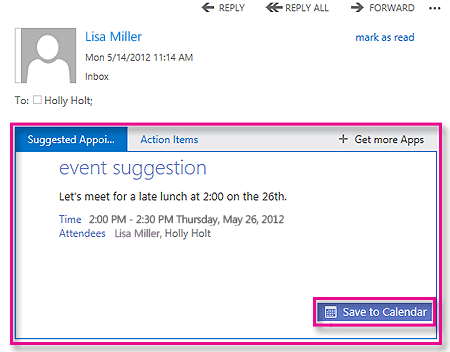
Jak se aplikace spravují?
Dostupné aplikace můžete spravovat kliknutím na ikonu ozubeného kola 
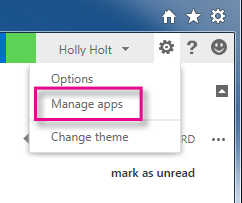
Tím přejdete do oddílu aplikací s možnostmi pro Outlook Web App.
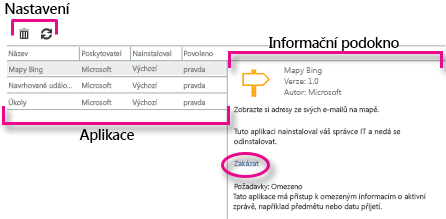
-
Toto nastavení slouží k odebrání


-
V seznamu aplikací se můžete podívat, které aplikace byly přidány, odkud pocházejí, jak byly nainstalované a jestli jsou povolené.
-
Další informace o vybrané aplikaci najdete v informačním podokně. Kliknutím na Zakázat vypnete aplikaci, kterou už nechcete používat. Pokud je požadovaná aplikace dostupná, ale je vypnutá, můžete ji zapnout kliknutím na odkaz Povolit.
-
Přístup k Office Storu se nepodporuje u poštovních schránek nebo organizací v určitých oblastech. Pokud se nezobrazí Přidat z Office Storu jako možnost na stránce Outlook Web Appu v části Aplikace > Nainstalované aplikace >











